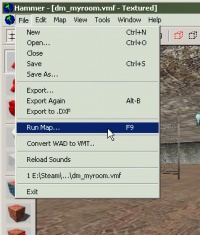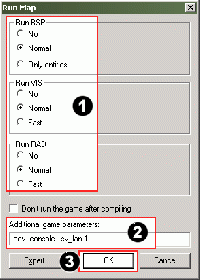保存并编译
< Zh
Jump to navigation
Jump to search
制作关卡的最后一个步骤就是保存并编译。一张地图如果想在起源引擎中运行则必须要编译。
保存地图
首先,我们来保存地图:
- 点击文件菜单。
- 因为这是你第一次保存地图,所以我们要给它命名,因此请选另存为...。
- 另存为...对话框将会打开。在文件名文本框中键入地图的名字:
 警告:文件名中不能包含空格。
警告:文件名中不能包含空格。
- 半条命2:死亡模式的地图应当在地图名称前有
dm_前缀这样才容易和其他地图区分开。
- 点击保存按钮将地图保存到硬盘。
地图会以.VMF文件格式保存。
编译地图
虽然地图已经保存了,但是你还要将其编译才能在游戏中运行。
编译后的地图会从未经处理的.VMF文件转换为能被游戏引擎所用的.BSP格式。几个编译程序会对几何体进行处理对光影进行预先计算。
打开文件菜单并选择运行地图....
这将显示运行地图对话框。
此对话框用于设置某些基本编译参数。
- 请确认Run BSP,Run VIS,与Run RAD设置下都设为正常。
- 在附加游戏参数:下,键入:
-dev -console +sv_lan 1- 如果你想了解有关此设置的更多信息,参考附加游戏参数。
- 现在点击确认按钮启动地图编译进程。
编译过程窗口会显示编译进度。一旦编译完毕,你所指定的游戏就会自动运行并加载你所制作的地图到引擎中。
这里有张编译完的地图在游戏中的截图。这虽然只是一小部分,但是它的很多部分可以在你自己制作地图时作为基础加以利用。
恭喜,你完成了第一张地图!
下面我上哪去捏?
现在你已经打好基础了,可以去关卡设计类目看看有关各类关卡设计相关的文章和教程。
如果有问题,你可以到关卡设计疑难解答寻找答案。